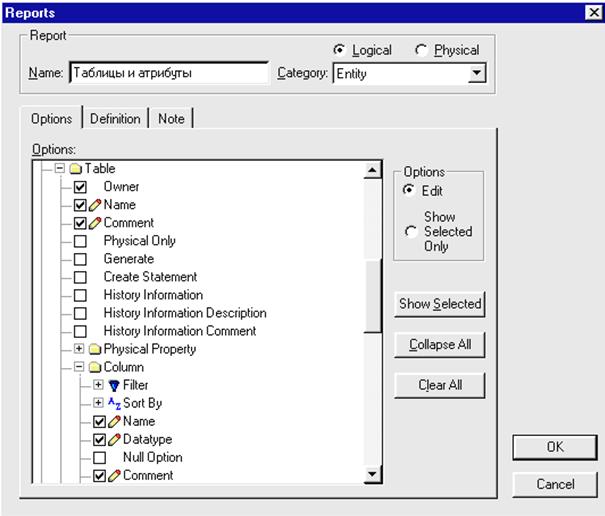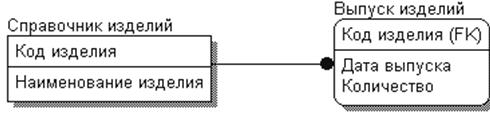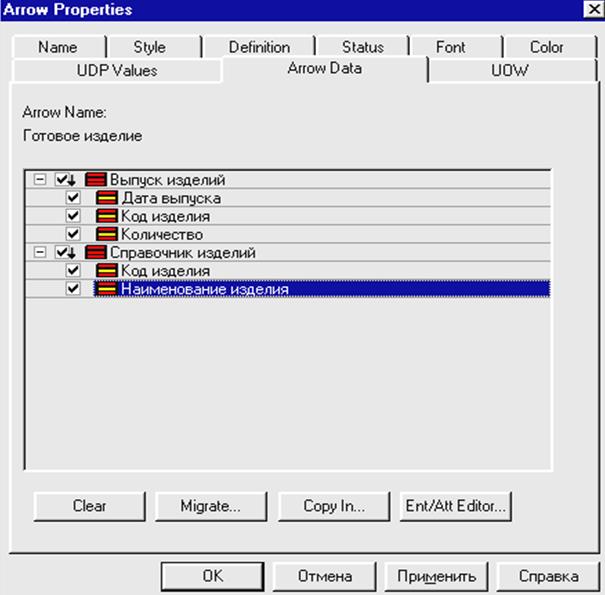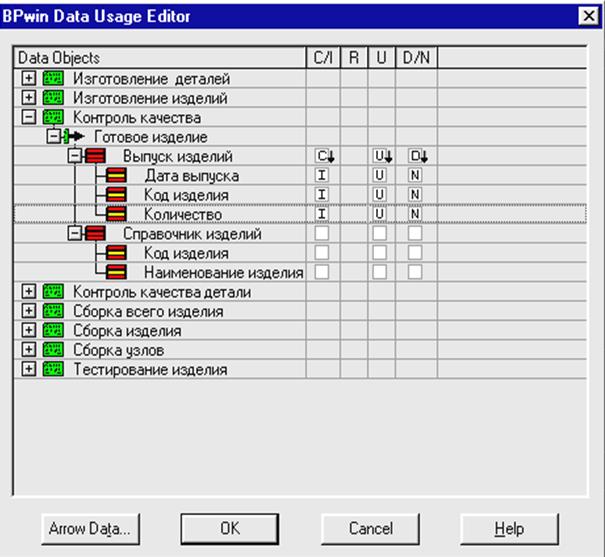New report or forder – создать новый отчет, выбрав категорию объекта модели и нужные опции этой категории из списка
Options (рисунок 3.4.2).
Рисунок 3.4.2. Окно формирования отчетов
Print result set/Preview – распечатать/просмотреть перед печатью отчет.
Commit Changes – зафиксировать изменения.
Find... – поиск по контексту строки в результирующем наборе.
Previous/Next Report – вывод предыдущего/следующего отчета.
Display browse history – показать список выполненных отчетов в хронологическом порядке.
Report format options – выбор колонок и сортировка выполненного отчета.
Associate Icons with result set values – установить иконку (из предлагаемого списка) для соответствующей строки отчета.
Save view – сохранить сформированный отчет со всеми настройками в виде именованного представления для дальнейшего использования.
Show folders – вывод дерева отчетов и результирующих наборов данных.
Collapse Tree – свернуть дерево отчетов и наборов данных.
Make selected/parent folder the root – сделать корневой выбранную/родительскую папку.
Edit properties – редактирование свойств отчета или набора.
Delete folder or folder item – удалить отчет.
Основные команды контекстного меню отчета или набора
Export result set – экспорт результирующего набора в файлы формата CSV (текстовый), HTML, DDE (MS Word или MS Excel), RPTWin (генератор отчетов RPTWin). Если указан формат RPTWin, то после сохранения файла (.LWD) автоматически запускается генератор отчетов RPTWin (п. 4).
Edit ERWin Report – изменить существующий набор.
Edit report format – отредактировать формат результирующего набора.
Связывание моделей процессов и модели данных
После разработки модели данных нужно указать источник данных (сущность) для всех потребителей данных (работ). Стрелке (работе) может соответствовать одна отдельная или несколько сущностей или атрибутов модели BPWin.
Экспорт данных из ERWin в BPWin
Рассмотрим порядок экспорта данных на следующем примере.
1. Создадим новую модель данных (рисунок 3.5.1.1).
Рисунок 3.5.1.1. Модель учета выпуска изделий
2. Выполним команду экспорта модели File/Export/BPWin, укажем имя файла «Выпуск изделий.eax» и нажмем кнопку Сохранить.
3. Загрузим BPWin и откроем ранее сформированную модель изготовления изделий (рисунок 2.2.3.3).
4. Выполним команду File/Inport/ERWin (EAX) и выберем файл «Выпуск изделий.eax».
5. В появившемся окне Inport Differences Preview нажмем кнопку Accept.
6. Для связывания стрелки с атрибутами сущностей щелкнем правой мышкой по стрелке «Готовое изделие» (рисунок 2.1.1) и выполним команду Arrow Data из контекстного меню стрелки (рисунок 3.5.1.2).
7. Галочкой отметим нужные атрибуты, которые связываются со стрелкой (рисунок 3.5.1.2).
Рисунок 3.5.1.2. Страница связывания атрибутов со стрелкой
Рассмотрим основные кнопки.
Clear – отменить все связи данных со стрелками.
Migrate – изменение связанных данных, мигрирующих от дочерних к родительским стрелкам.
Copy In – копировать связанные данные из другой стрелки.
Ent/Att Editor – вызвать редактор сущностей и атрибутов.
8. Для документирования воздействия работы на данные выполним из контекстного меню работы «Контроль качества» (рисунок 2.1.1) команду Data Usage (рисунок 3.5.1.3). Для сущностей задается ассоциация CRUD (Create, Read, Update, Delete), а для атрибутов – IRUN (Insert, Read, Update, Nullify).
Для стрелок механизма ассоциации не устанавливаются.
Командой Tools/Reports/Data Usage Report результат связывания объектов модели процессов и данных можно отразить в виде отчета.
Рисунок 3.5.1.3. Окно редактора установки взаимодействия работ на данные